消息轉發功能¶
本頁面詳細介紹TG-FF資源管理助手v3.0.0的消息轉發功能。此功能可以在源對話收到消息後,自動轉發到目標對話。
功能說明¶
消息轉發功能會監聽源對話的新消息,當源對話收到消息後,自動轉發到目標對話,實現對話間的消息同步。
界面佈局¶
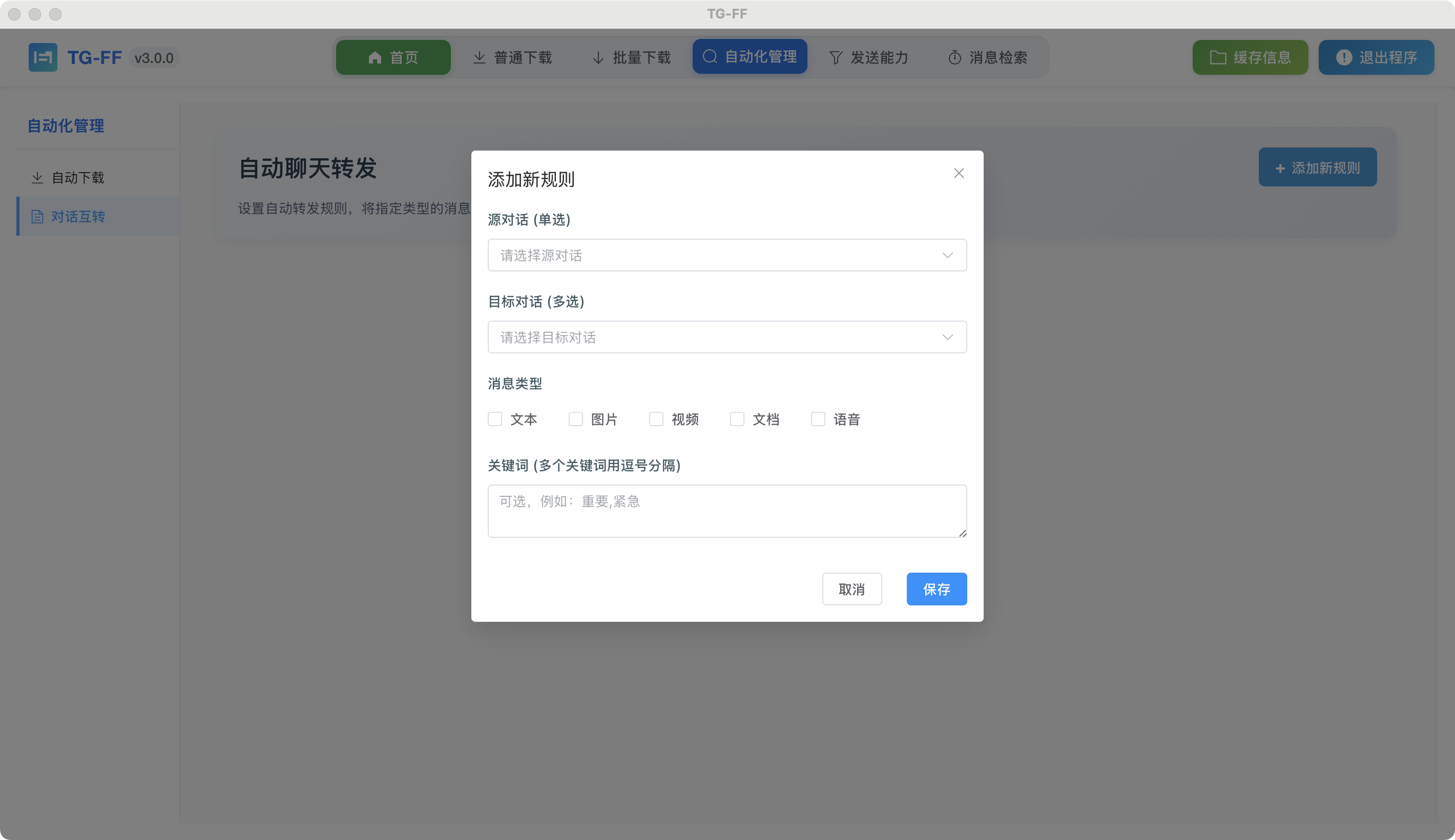
消息轉發模塊的界面主要包含以下幾個部分:
- 源對話選擇區 - 選擇需要監聽的源對話
- 目標對話選擇區 - 選擇消息將被轉發到的目標對話
- 轉發規則設置區 - 設置轉發的篩選條件和規則
- 操作控制區 - 包含啓動/停止轉發按鈕和狀態顯示
使用步驟¶
1. 選擇源對話¶
- 在"源對話"下拉菜單中,瀏覽並選擇需要監聽的對話
- 這可以是個人聊天、羣組或頻道
- 選擇完成後,源對話名稱將顯示在選擇框中
2. 選擇目標對話¶
- 在"目標對話"下拉菜單中,瀏覽並選擇消息將被轉發到的對話
- 確保您在目標對話中擁有發送消息的權限
- 選擇完成後,目標對話名稱將顯示在選擇框中
3. 設置轉發規則¶
消息類型篩選¶
- 在"消息類型"選項中,選擇需要轉發的消息類型:
- 全部消息:轉發所有類型的消息
- 僅媒體消息:只轉發包含圖片、視頻等媒體的消息
- 僅文本消息:只轉發純文本消息
- 自定義:根據特定條件選擇性轉發
關鍵詞篩選¶
- 在"關鍵詞篩選"輸入框中輸入關鍵詞
- 只有包含指定關鍵詞的消息纔會被轉發
- 可以設置多個關鍵詞,用逗號分隔
- 留空則不進行關鍵詞篩選
4. 啓動轉發¶
- 完成上述設置後,點擊"開始轉發"按鈕
- 系統將開始監聽源對話中的新消息
- 符合設置條件的新消息將自動轉發到目標對話
- 當前轉發狀態將在狀態區域顯示
5. 停止轉發¶
- 如需停止轉發,點擊"停止轉發"按鈕
- 轉發監聽將立即停止,不再轉發新消息
轉發頻率限制¶
- 設置"最小轉發間隔",避免短時間內大量轉發
- 設置"最大轉發數量/小時",控制每小時最大轉發消息數
轉發時段設置¶
- 設置"活躍時段",只在特定時間段內進行轉發
- 可以設置多個活躍時段,適應不同的使用場景
使用場景¶
羣組內容同步¶
- 將一個羣組的消息自動轉發到另一個羣組
- 適用於需要在多個羣組間共享信息的場景
重要消息提醒¶
- 監聽重要羣組或頻道
- 將包含特定關鍵詞的消息轉發到個人聊天
- 確保不會錯過重要信息
內容篩選分發¶
- 從綜合內容的大羣中篩選特定類型的消息
- 轉發到專題羣組,實現內容的分類整理
注意事項¶
- 權限要求:確保在目標對話中擁有發送消息的權限
- 隱私保護:注意在轉發時是否需要保護原發送者的隱私
- 頻率限制:過於頻繁的轉發可能觸發Telegram的限制機制
- 內容合規:確保轉發的內容符合Telegram的服務條款和目標羣組的規則
- 資源消耗:長時間運行轉發功能可能會增加系統資源和網絡帶寬的消耗
常見問題解答¶
Q: 轉發的消息會顯示是誰轉發的嗎? A: 默認情況下,轉發的消息會顯示爲由您的賬號發送。如果選擇"原樣轉發"模式,則會顯示爲轉發消息,保留原始發送者信息。
Q: 可以同時設置多個轉發規則嗎? A: 當前版本支持同時設置多個不同的轉發規則,每個規則可以有不同的源對話和目標對話。
Q: 轉發媒體消息時會消耗流量嗎? A: 是的,轉發媒體消息會消耗網絡流量,因爲需要從源對話下載媒體文件並上傳到目標對話。
Q: 消息轉發會保留原始消息的格式嗎? A: 是的,默認情況下會保留原始消息的所有格式,包括文本格式、鏈接、提及和表情等。